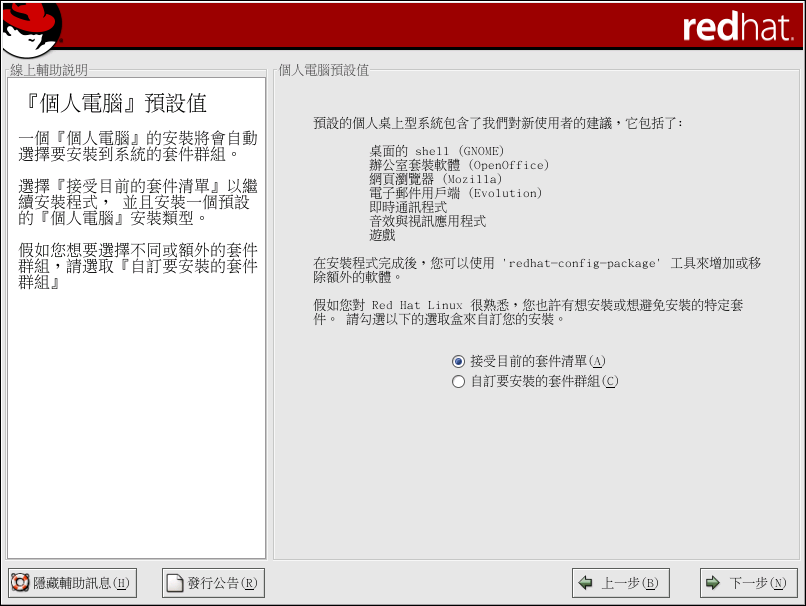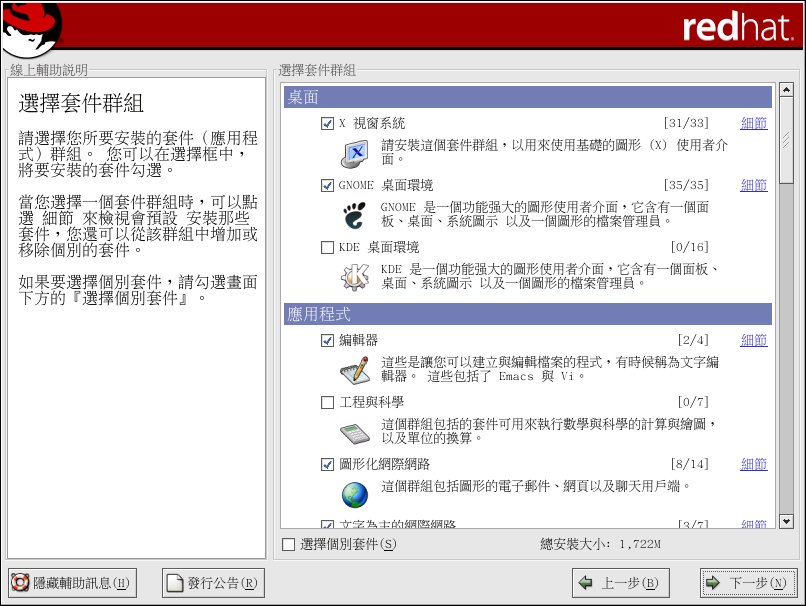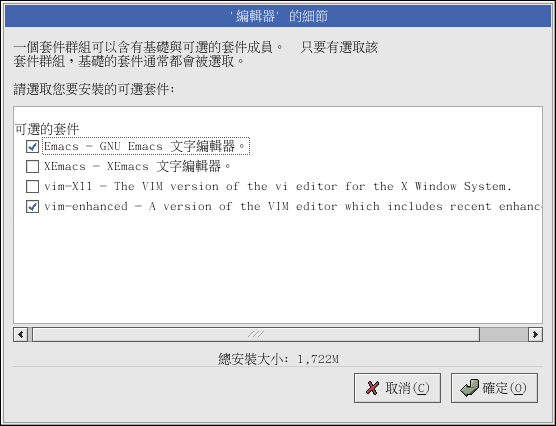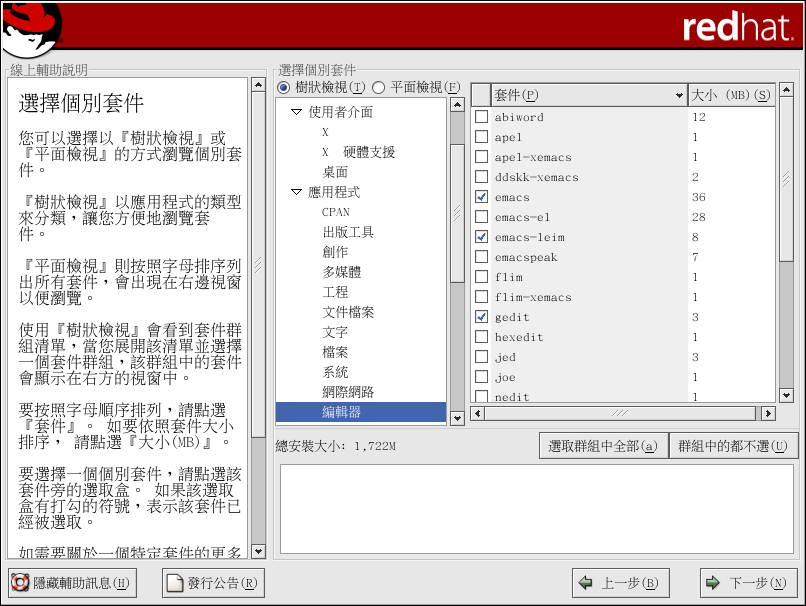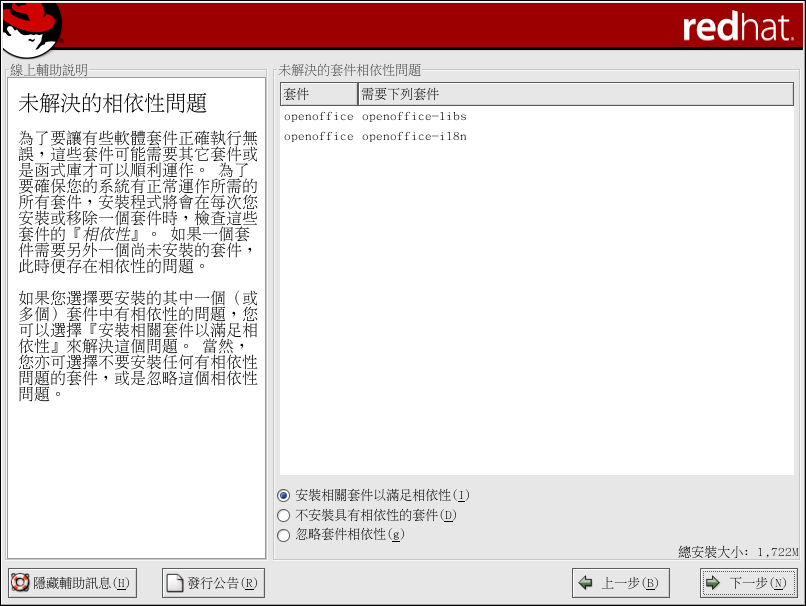3.27. 選取套件群組
在您選取完分割區並設定好格式化後,您已經可以選擇要安裝的套件了。
除非您選擇自訂安裝,安裝程式將會自動為您選擇大部分的套件。
舉例來說,假如您要執行一個『個人電腦』的安裝,您也許會看到如下的畫面:
如要個別的選取套件,請點選『自訂要安裝的套件群組』的選取盒。 請參考 菴 3.27.1 節 以取得更進一步的指示。
在此您可以選擇套件群組(根據功能性將套件群組起來,例如 『X 視窗系統』 與 『編輯器』)、個別套件或者是兩者的結合。
如要選取套件群組,請點選在套件群組旁邊的選取盒(請參考 圖形 3-26)。
選擇您想安裝的每一個套件群組。 在自訂安裝的過程中,選擇 『全部安裝』 (在套件群組清單的最後)將會安裝收錄在 Red Hat Linux 中的所有套件。
當您選取一個套件群組,可以點選 『細節』 來檢視將會安裝的預設套件,並且可以增加或移除群組中的可選套件。
如要個別地選擇套件,請在畫面的底端勾選 『選擇個別套件』。
3.27.1. 選擇個別套件
在選取完您想安裝的元件後,您可以使用您的滑鼠選取或取消選取個別的套件 (請參考 圖形 3-28)。
您可以選擇要以 『樹狀檢視』 或 『平面檢視』 的方式來檢視個別的套件。
『樹狀檢視』 讓您可以看到以應用程式類型群組起來的套件。
『平面檢視』 讓您可以在畫面的右邊看到以字母順序列出的所有套件。
使用 『樹狀檢視』,您將看到套件群組的清單。 當您擴展這個清單(藉由雙點選套件群組名稱旁邊的資料夾)然後選擇一個群組,在該群組中的套件就會出現在右邊的面板上。 『平面檢視』 讓您可以在畫面的右邊看到以字母順序列出的所有套件。
要以套件的名稱排序,請點選 『套件』 的標籤。 要以套件的大小排序,請點選 『大小 (MB)』 的標籤。
要選取一個個別的套件,雙點選在套件名稱旁邊的選取盒。 在選取盒中的打勾記號代表這個套件已被選取。
如需要一個特定套件的更多資訊,請點選該套件的名稱。 該套件的資訊會出現在畫面的底端。
您也可以選取或取消選取列出在一個特定群組裡的所有套件,只要點選 選取群組中全部 或 群組中的都不選 的按鈕。
 | 請注意 |
|---|---|
有些套件(例如,核心與某些函式庫)是需要用於每一個系統的,所以無法選取或取消選取它們。 這些基本套件是預設被選取的。 |
3.27.2. 未解決的相依性問題
許多軟體套件為了要能夠正常運作,都依附其他必須安裝在系統的套件。 例如,許多圖形化的 Red Hat 系統管理工具都需要 python 與 pythonlib 套件。 為了要確定系統上有所有它需要的套件以使系統能夠正常運作,每當您安裝或移除軟體套件時,安裝程式都會檢查這些套件的相依性問題。
假如有任何套件需要其他您沒有選取要安裝的套件,程式就會列出這些未解決的相依性問題,並讓您有機會來解決它們 (請看 圖形 3-29)。
這個 『未解決的套件相依性問題』 畫面只在您遺漏您所選取要安裝之套件所需的其他套件時才會出現。 在畫面的底端,也就是在所遺漏的套件清單下,有一個 『安裝相關套件以滿足相依性』 的選取盒已經預設被選取。 如果您讓它被選取,安裝程式將會加入所有需要的套件以自動解決相依性的問題。
如果您不要安裝需要其他相依套件的套件,請選取 『不安裝具有相依性的套件』。
如果您只要安裝已選取的套件,而留下未解決的相依性問題, 請選取 『忽略套件相依性』。
 | 建議 |
|---|---|
如要在安裝完成後安裝或移除套件,您可以使用 套件管理工具。 請在 shell 提示符號下輸入 redhat-config-packages 指令來啟動 套件管理工具。 假如您不是 root,系統將會要求您輸入 root 密碼以繼續。 |